Автор:
Roger Morrison
Дата На Създаване:
18 Септември 2021
Дата На Актуализиране:
19 Юни 2024

Съдържание
- Стъпвам
- Метод 1 от 3: Промяна на размера на иконите
- Метод 2 от 3: Задайте персонализиран размер за икони
- Метод 3 от 3: Променете настройките на DPI за дисплея
Трудно ли ви е да разпознаете отделните икони в лентата на задачите на Windows 7? Иконите твърде големи ли са и бихте искали повече да могат да се поберат в лентата на задачите? И в двата случая можете да регулирате размера на иконите в лентата на задачите, както желаете. Това е особено важно, тъй като все повече хора свързват компютрите си с телевизор и промяната на иконите може да ги направи по-лесни за различаване, когато седят на дивана. За да научите как да преоразмерите тези икони, вижте Стъпка 1 по-долу.
Стъпвам
Метод 1 от 3: Промяна на размера на иконите
 Щракнете с десния бутон върху празно място в лентата на задачите. Ще трябва да щракнете с десния бутон върху място в лентата на задачите, а не върху икона, защото тогава ще видите грешното меню. Обикновено ще намерите малко празно място от дясната страна на лентата на задачите, между последната икона и системната област.
Щракнете с десния бутон върху празно място в лентата на задачите. Ще трябва да щракнете с десния бутон върху място в лентата на задачите, а не върху икона, защото тогава ще видите грешното меню. Обикновено ще намерите малко празно място от дясната страна на лентата на задачите, между последната икона и системната област. - Ако не можете да щракнете с десния бутон върху празно място, можете също да влезете в менюто от менюто „Персонализиране на външния вид“ в контролния панел. Щракнете върху опцията "Лента на задачите и менюто" Старт ".
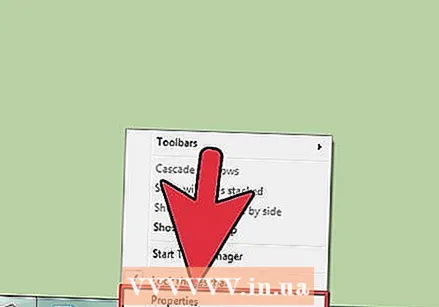 Изберете Properties. Това ще отвори прозореца със свойства на лентата на задачите и менюто "Старт". Това меню ви позволява да промените начина на показване на иконите в лентата на задачите.
Изберете Properties. Това ще отвори прозореца със свойства на лентата на задачите и менюто "Старт". Това меню ви позволява да промените начина на показване на иконите в лентата на задачите.  Изберете настройките за етикет и комбинация. Използвайте падащото меню „Бутони на лентата на задачите“, за да изберете как да се показват иконите. Можете да избирате от „Комбиниране, скриване на етикети“, което подрежда икони за същата програма и показва само иконите, „Комбиниране, когато лентата на задачите е пълна“, което означава, че иконите се подреждат само когато няма място в лентата на задачите и тя показва етикетът на всеки прозорец до иконата и „Никога не се комбинира“, което предотвратява подреждането и етикетът на всеки прозорец се показва до иконата.
Изберете настройките за етикет и комбинация. Използвайте падащото меню „Бутони на лентата на задачите“, за да изберете как да се показват иконите. Можете да избирате от „Комбиниране, скриване на етикети“, което подрежда икони за същата програма и показва само иконите, „Комбиниране, когато лентата на задачите е пълна“, което означава, че иконите се подреждат само когато няма място в лентата на задачите и тя показва етикетът на всеки прозорец до иконата и „Никога не се комбинира“, което предотвратява подреждането и етикетът на всеки прозорец се показва до иконата. 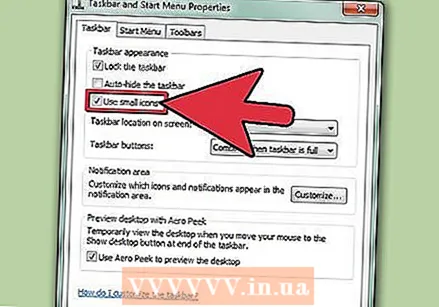 Променете размера на икона. По подразбиране иконите на лентата на задачите ще се показват в нормален размер. Можете да ги направите по-малки, като поставите отметка „Използвай малки бутони на лентата на задачите“ и щракнете върху Приложи. Използвайки този метод, можете да избирате между обикновен размер и по-малък размер.
Променете размера на икона. По подразбиране иконите на лентата на задачите ще се показват в нормален размер. Можете да ги направите по-малки, като поставите отметка „Използвай малки бутони на лентата на задачите“ и щракнете върху Приложи. Използвайки този метод, можете да избирате между обикновен размер и по-малък размер.
Метод 2 от 3: Задайте персонализиран размер за икони
 Отворете редактора на системния регистър. За да промените размера на вашите икони, ще трябва да направите промени в системния регистър на Windows. Бъдете внимателни, когато работите с системния регистър, тъй като промяната или изтриването на грешен ключ може да доведе до спиране на работата на Windows.
Отворете редактора на системния регистър. За да промените размера на вашите икони, ще трябва да направите промени в системния регистър на Windows. Бъдете внимателни, когато работите с системния регистър, тъй като промяната или изтриването на грешен ключ може да доведе до спиране на работата на Windows. - Отворете редактора на системния регистър, като натиснете ⊞ Печелете+R. и regedit пишете.
- Това няма да работи, ако иконите ви са зададени като „Винаги комбинирай, скрий етикетите“ (вижте предишния раздел).
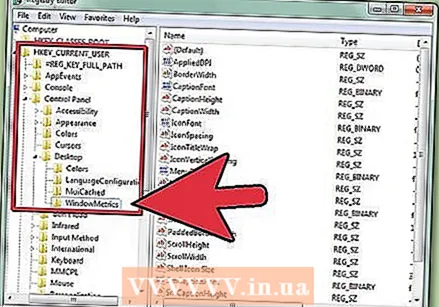 Отидете до правилната папка. В лявата рамка на редактора на системния регистър ще видите дърво за навигация с голям брой папки. Използвайте дървото, за да намерите следното местоположение:
Отидете до правилната папка. В лявата рамка на редактора на системния регистър ще видите дърво за навигация с голям брой папки. Използвайте дървото, за да намерите следното местоположение:HKEY_CURRENT_USER Контролен панел Работен плот WindowMetrics
 Намерете или създайте бутона "MinWidth". В дясната рамка ще видите списък с ключове. Потърсете ключа с надпис "MinWidth". Ако този ключ съществува, щракнете двукратно върху него. Ако няма клавиш "MinWidth", щракнете с десния бутон върху празно място в дясната рамка и изберете New → String Value.
Намерете или създайте бутона "MinWidth". В дясната рамка ще видите списък с ключове. Потърсете ключа с надпис "MinWidth". Ако този ключ съществува, щракнете двукратно върху него. Ако няма клавиш "MinWidth", щракнете с десния бутон върху празно място в дясната рамка и изберете New → String Value. 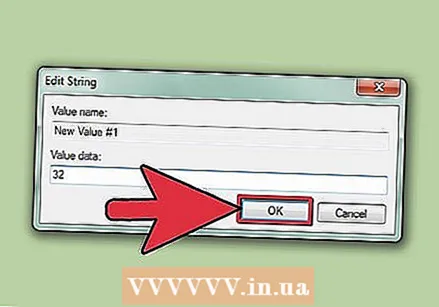 Въведете новата ширина. Въведете стойността на пиксела за ширината на иконата. Ширината по подразбиране за обикновените икони е 52, а минималната стойност, която можете да въведете, е 32. Намалете стойността и иконите няма да се показват правилно. Можете да въведете стойности, по-големи от 52, но иконите, които са твърде големи, ще създадат проблеми в лентата на задачите.
Въведете новата ширина. Въведете стойността на пиксела за ширината на иконата. Ширината по подразбиране за обикновените икони е 52, а минималната стойност, която можете да въведете, е 32. Намалете стойността и иконите няма да се показват правилно. Можете да въведете стойности, по-големи от 52, но иконите, които са твърде големи, ще създадат проблеми в лентата на задачите.  Рестартирайте компютъра си. За да можете да видите новите промени, ще трябва да рестартирате компютъра.
Рестартирайте компютъра си. За да можете да видите новите промени, ще трябва да рестартирате компютъра. 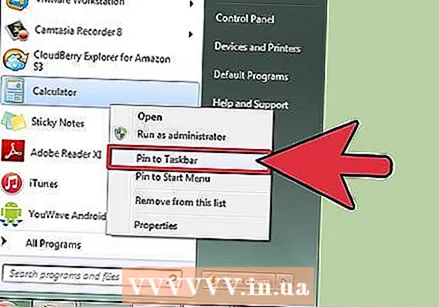 Дайте на иконите ново постоянно местоположение. Windows кешира изображенията на иконите, когато приложенията са фиксирани, така че ще трябва да фиксирате отново фиксираните си икони, за да влезе в сила новият размер. Щракнете с десния бутон върху всяка фиксирана икона и изберете „Откачване“. След това можете да фиксирате отново програмата, като щракнете с десния бутон върху нея в менюто "Старт" и изберете "Фиксиране към лентата на задачите".
Дайте на иконите ново постоянно местоположение. Windows кешира изображенията на иконите, когато приложенията са фиксирани, така че ще трябва да фиксирате отново фиксираните си икони, за да влезе в сила новият размер. Щракнете с десния бутон върху всяка фиксирана икона и изберете „Откачване“. След това можете да фиксирате отново програмата, като щракнете с десния бутон върху нея в менюто "Старт" и изберете "Фиксиране към лентата на задачите".
Метод 3 от 3: Променете настройките на DPI за дисплея
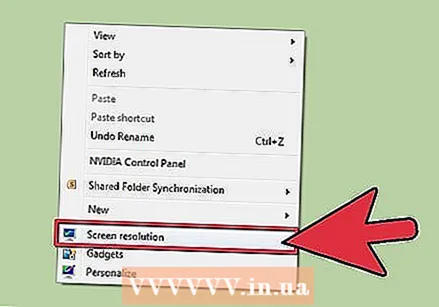 Щракнете с десния бутон върху работния плот и изберете „Разделителна способност на екрана“. Ще трябва да щракнете с десния бутон върху празно място на вашия работен плот; щракването с десен бутон върху икона ще доведе до грешно меню.
Щракнете с десния бутон върху работния плот и изберете „Разделителна способност на екрана“. Ще трябва да щракнете с десния бутон върху празно място на вашия работен плот; щракването с десен бутон върху икона ще доведе до грешно меню. 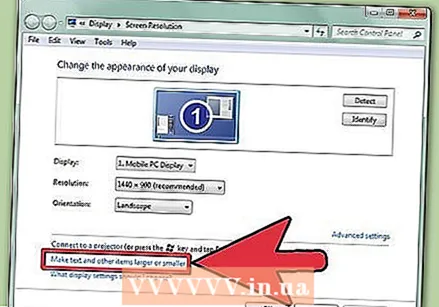 Кликнете върху връзката „Увеличаване или намаляване на текста и други елементи“. Можете да намерите това в долната част на прозореца.
Кликнете върху връзката „Увеличаване или намаляване на текста и други елементи“. Можете да намерите това в долната част на прозореца. 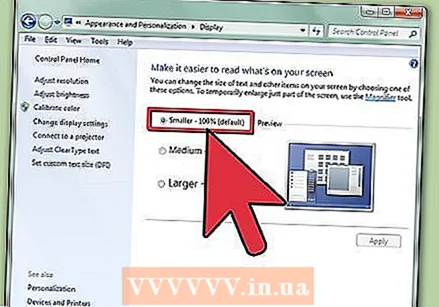 Изберете вашето увеличение. Имате 3 опции за увеличаване на иконите: „По-малки - 100% (по подразбиране)“, „Средни - 125%“ и „По-големи - 150%“. Тези предварителни настройки ви позволяват да увеличите множество аспекти на вашия работен плот, включително иконите на лентата на задачите.
Изберете вашето увеличение. Имате 3 опции за увеличаване на иконите: „По-малки - 100% (по подразбиране)“, „Средни - 125%“ и „По-големи - 150%“. Тези предварителни настройки ви позволяват да увеличите множество аспекти на вашия работен плот, включително иконите на лентата на задачите. - Забележка: Това също променя размера на останалите елементи, като ленти със заглавия, текст и прозорци.
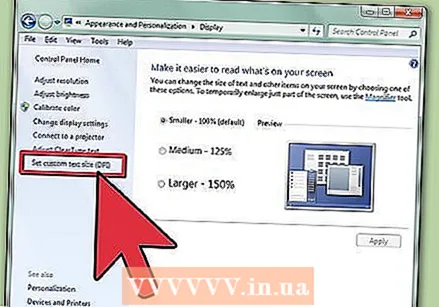 Задайте персонализирано ниво. Кликнете върху връзката „Задаване на персонализиран размер на текста (DPI)“, за да изберете персонализирания превключвател на DPI. С това можете да изберете уголемяване до 500% от първоначалния размер. Ако изберете по-стари програми от Windows XP, които не са създадени за мащабиране, поставете отметка „Използвайте мащабиране на DPI в стил Windows XP“.
Задайте персонализирано ниво. Кликнете върху връзката „Задаване на персонализиран размер на текста (DPI)“, за да изберете персонализирания превключвател на DPI. С това можете да изберете уголемяване до 500% от първоначалния размер. Ако изберете по-стари програми от Windows XP, които не са създадени за мащабиране, поставете отметка „Използвайте мащабиране на DPI в стил Windows XP“.  Излезте и влезте отново. Повечето промени няма да се показват, докато не излезете от Windows и не влезете отново. Можете да направите това сега или по-късно.
Излезте и влезте отново. Повечето промени няма да се показват, докато не излезете от Windows и не влезете отново. Можете да направите това сега или по-късно.



